电信安装宽带后如何设置网络?
电信宽带安装后如何正确设置?
安装电信宽带后,许多用户对后续的设备配置感到困惑,本文将从实际操作出发,提供清晰的设置步骤和实用技巧,帮助快速完成网络配置,确保上网体验流畅稳定。
一、确认设备齐全并检查线路
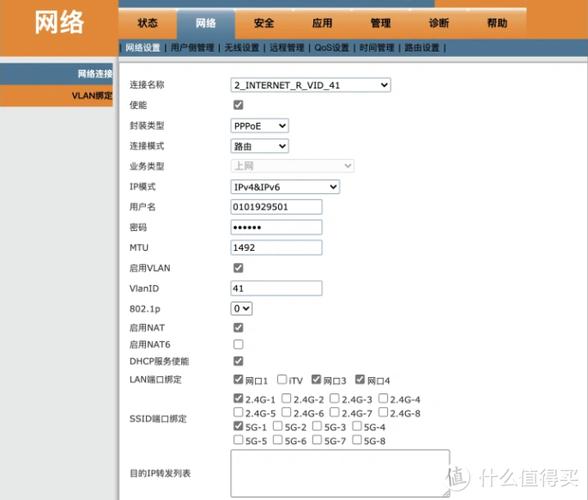
安装完成后,首先核对电信工作人员提供的设备清单,通常包含光猫、电源适配器、网线等,检查光纤线是否牢固接入光猫的“PON”接口,电源指示灯是否正常亮起(常亮为正常状态),若发现线路松动或设备损坏,需立即联系客服处理。
二、光猫基础配置
1、连接电源与设备
将光猫接通电源,使用网线将光猫的“LAN1”口与电脑或路由器的WAN口相连,首次使用建议优先通过有线连接进行配置,避免无线信号干扰。
2、登录光猫管理界面
打开浏览器,输入光猫背面标注的管理地址(通常为192.168.1.1),使用默认账号密码(一般为useradmin/光猫标签上的随机密码)登录。
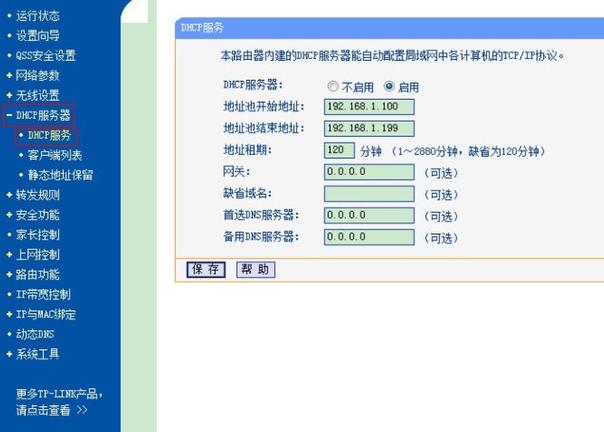
3、确认注册状态
进入管理页面后,查看“网络状态”或“业务下发状态”,若显示“已注册”,则说明光猫已成功激活;若显示“未注册”,需联系电信客服同步数据。
三、路由器设置与优化
若需扩展无线网络,建议使用独立路由器(电信光猫自带WiFi功能较弱):
1、物理连接
将路由器的WAN口与光猫的LAN口用网线连接,接通路由器电源。
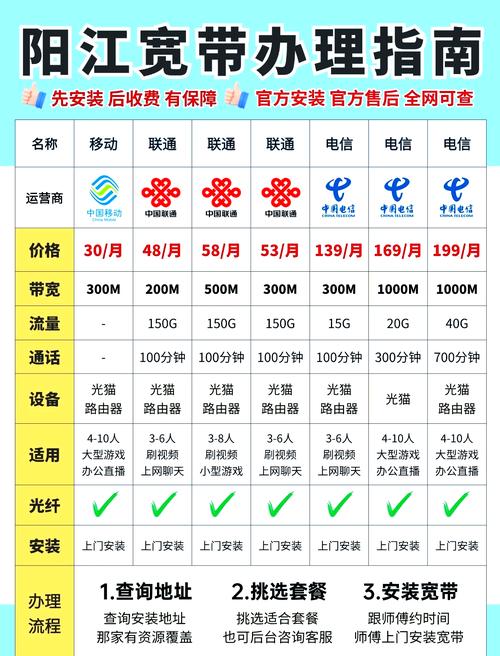
2、配置上网方式
登录路由器管理页面(常见地址为192.168.0.1或192.168.3.1),选择“自动获取IP(DHCP)”模式,系统会自动识别光猫分配的IP地址。
3、设置WiFi名称与密码
- 修改默认的SSID(无线名称),建议使用英文+数字组合
- 选择“WPA2-PSK”加密方式,密码长度不少于8位
- 开启“5GHz频段”提升传输速率(需终端设备支持)
4、进阶优化(可选)
- 调整信道:通过路由器内置的“信道分析”功能,选择干扰较少的信道
- 开启QoS功能:优先保障视频会议、在线游戏等应用带宽
四、终端设备联网测试
完成配置后,使用手机、电脑等设备连接WiFi,进行以下测试:
1、访问speedtest.cn测速,对比签约带宽(正常损耗应在10%以内)
2、打开视频网站播放4K内容,检测是否卡顿
3、进行在线游戏或视频通话,观察延迟是否稳定
若测速不达标或频繁断线,可尝试重启光猫与路由器;若问题持续,建议拨打10000号申报故障。
五、安全防护建议
1、修改光猫和路由器的默认登录密码,避免被恶意篡改
2、关闭光猫的“远程管理”功能(路径:管理界面-系统工具-远程控制)
3、定期更新路由器固件,修复安全漏洞
个人观点
宽带设置的核心在于“线路稳固+参数准确”,普通用户不必深究复杂参数,但需掌握基础排查方法:90%的联网问题可通过重启设备或检查物理连接解决,若使用面积超过80㎡,建议搭配千兆双频路由器,实测可提升40%以上的覆盖效果,保持光猫通风散热,避免高温导致性能下降,这才是长期稳定上网的关键。










